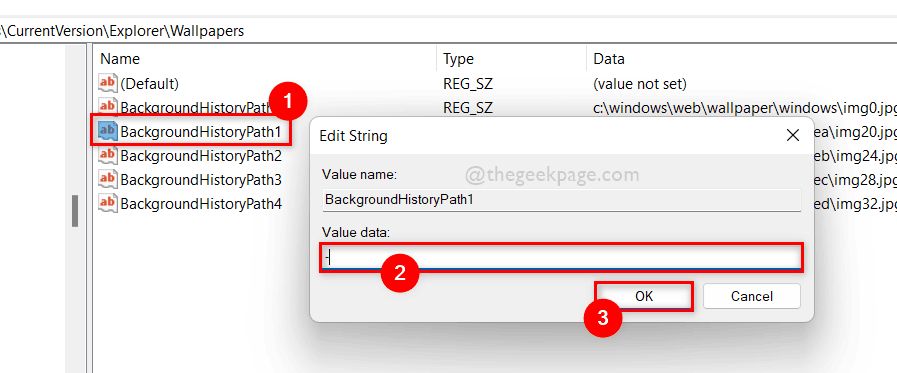- Зміна регіональних налаштувань Windows дещо відрізняється у версії 11 від того, що було в Windows 10.
- Налаштування налаштувань може змінити вихід деяких програм, як-от прогноз погоди.
- Ви можете вплинути на зміни безпосередньо з панелі керування та отримати доступ до інших настроюваних функцій.
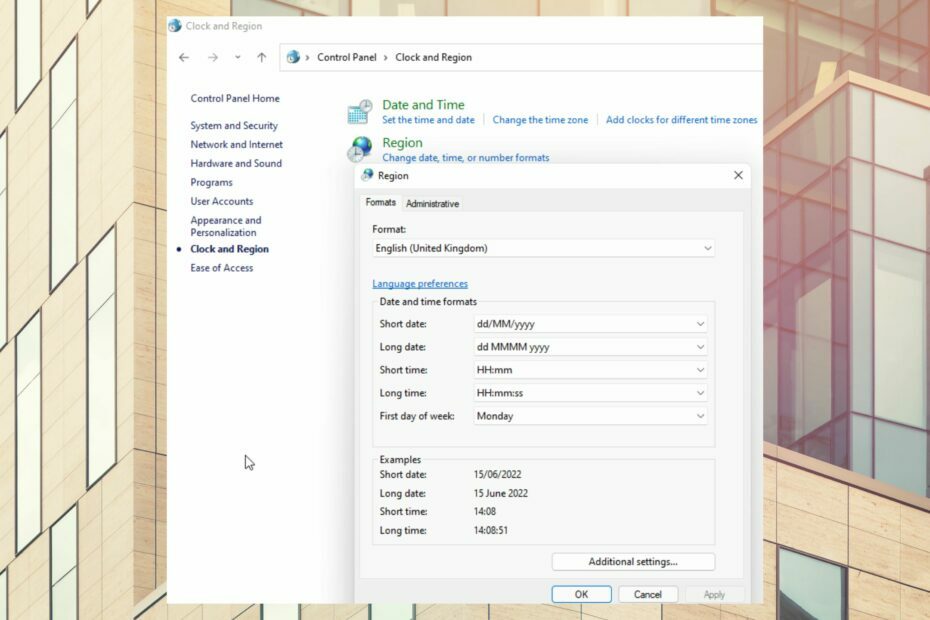
XВСТАНОВИТЬ, НАТИСНУТИ ФАЙЛ ЗАВАНТАЖЕННЯ
- Завантажте Restoro PC Repair Tool що постачається із запатентованими технологіями (доступний патент тут).
- Натисніть Почніть сканування щоб знайти проблеми з Windows 11, які можуть спричинити проблеми ПК.
- Натисніть Відремонтувати все щоб усунути проблеми, що впливають на безпеку та продуктивність вашого комп’ютера.
- Restoro завантажено користувачем 0 читачів цього місяця.
Регіональні налаштування Windows 11 — це функції, які дозволяють користувачам налаштовувати програми та операційні системи свого комп’ютера на основі їхнього географічного розташування.
При правильному оновленні ви можете отримати точні дані в режимі реального часу прогнози погоди та інші програми, синхронізовані з географічним розташуванням, безперебійно працюють на вашому ПК.
Чи має значення регіон у Windows 11?
Регіональні налаштування Windows 11 істотно не впливають на роботу операційної системи. Однак функції та послуги, які залежать від культурної відповідності або обізнаності про місцезнаходження, отримають користь від правильного використання правильних регіональних налаштувань Windows 11.
Де я можу знайти регіональні налаштування?
- Натисніть на Виграти+Р.
- Тип КОНТРОЛЬ у діалоговому вікні та виберіть в порядку.
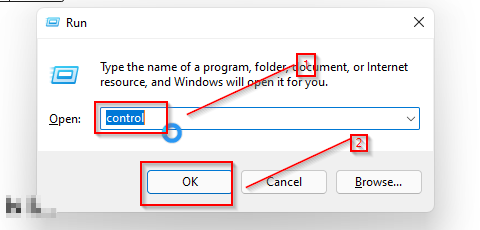
- Натисніть на годинник і регіон.
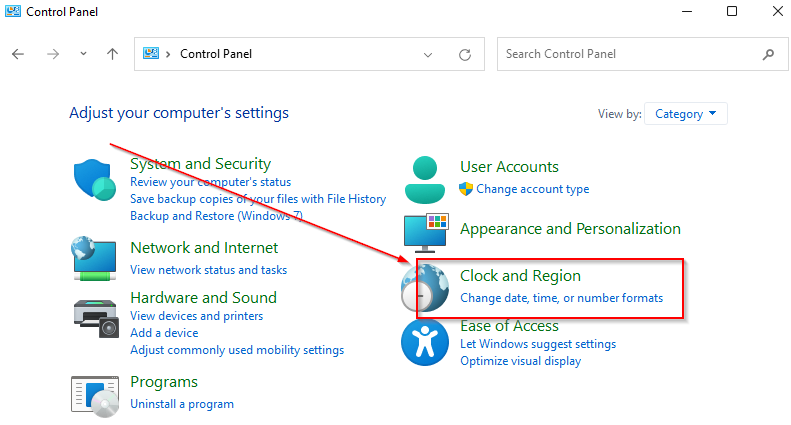
- У новому вікні виберіть регіон.
Як дізнатися, в якому регіоні знаходиться мій комп’ютер?
Після того, як ви отримали доступ до регіональних налаштувань на своєму комп’ютері, виконавши наведені вище дії, клацніть регіон, щоб побачити, для якого регіону зараз налаштовано ваш комп’ютер.
Як змінити регіональні налаштування в Windows 11?
1. З Налаштувань
- Перейдіть до налаштувань, натиснувши Виграти + я.
- Натисніть на час і мова.

- У лівій частині екрана виберіть регіон.
- Коли відкриються налаштування регіону, виберіть нове розташування з регіон або країна список.
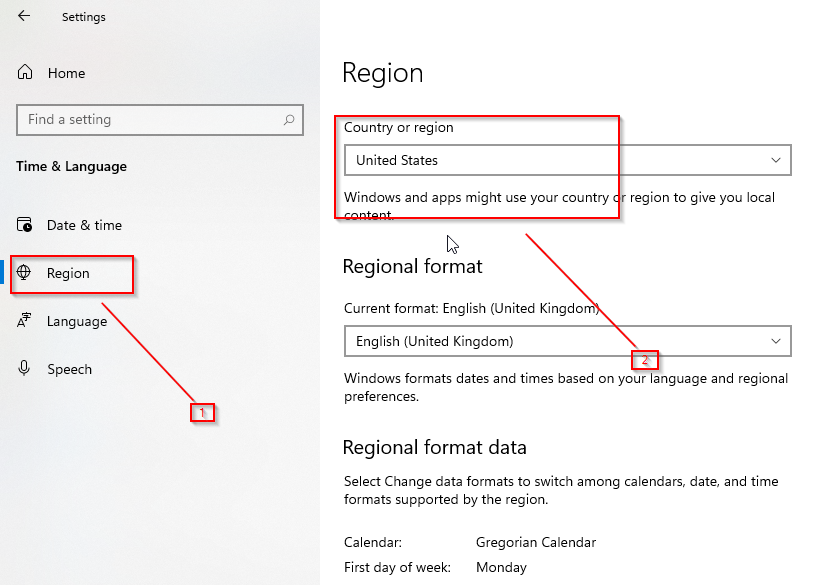
- 5 найкращих високоякісних веб-камер, які чудово працюють на Windows 11
- 7 налаштувань для оптимізації продуктивності ігор у Windows 11
- 3 простих кроки, щоб виправити помилку синтаксичного аналізу неочікуваного маркера
- 7 способів повернути звук у Steam Link
2. З панелі керування
- Відкрийте меню «Пуск» і знайдіть панель управління.
- ВІДЧИНЕНО Годинник і регіон.

- Натисніть на регіон щоб відкрити регіональні налаштування.
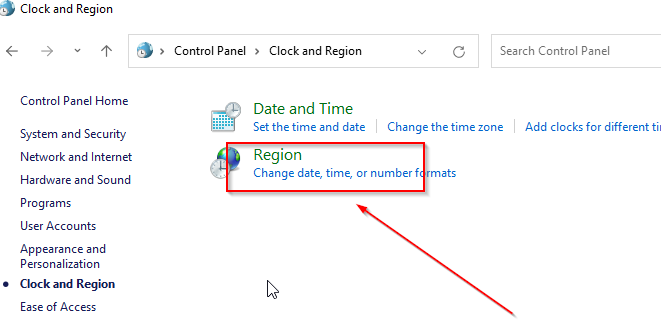
3. Зміна дати за замовчуванням
- Перейдіть до регіон сторінку налаштувань.
- Виберіть формати.
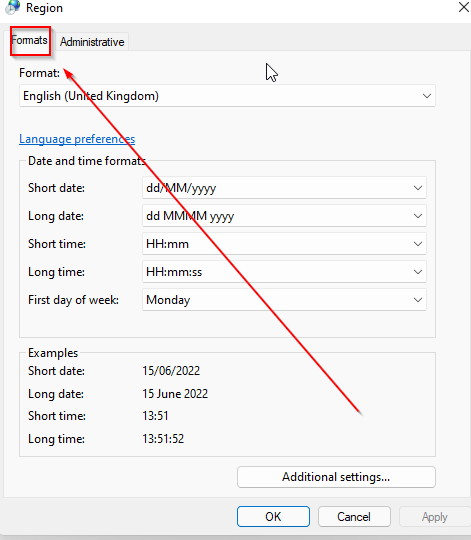
- Виберіть a формат з параметрів натисніть на застосовувати і в порядку щоб зберегти зміни.
4. Зміна часу за замовчуванням
- Відкрийте налаштування регіону та виберіть формат.

- Виберіть потрібний формат часу з параметрів.
- Натисніть на Застосувати і в порядку щоб зберегти зміни.
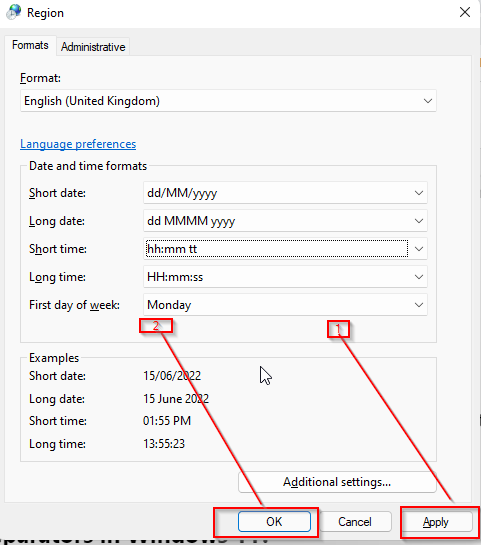
5. Зміна налаштувань адміністративної мови
- Перейдіть до налаштувань, натиснувши Виграти+я.
- Натисніть на час і мова.
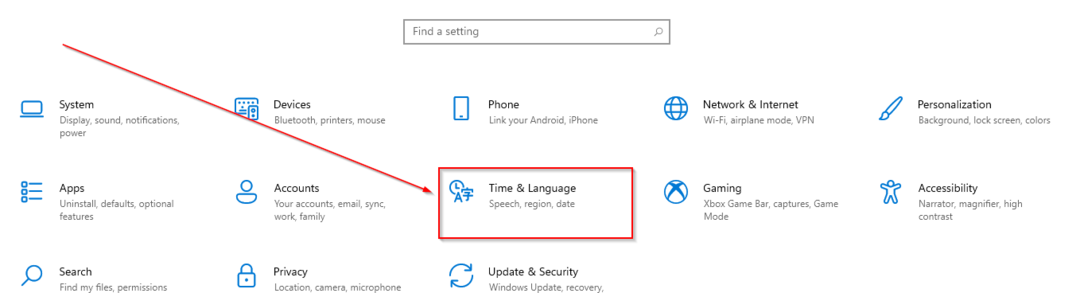
- Виберіть мову.
- Виберіть налаштування адміністративної мови.

- Натисніть на змінити мову системи.
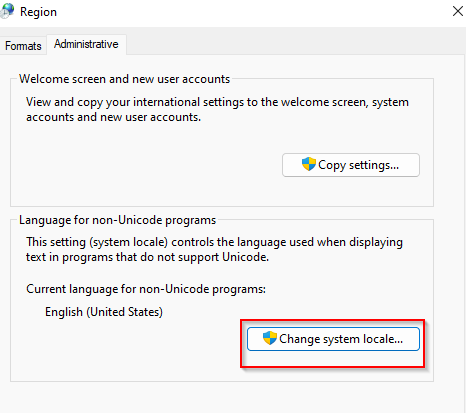
Як змінити десяткові роздільники в Windows 11?
Крім регіональних налаштувань, є також деякі додаткові налаштування які ви можете ввімкнути в Windows.
- Натисніть на Виграти+Р.
- Тип КОНТРОЛЬ у діалоговому вікні та виберіть в порядку.

- Виберіть годинник і регіон.
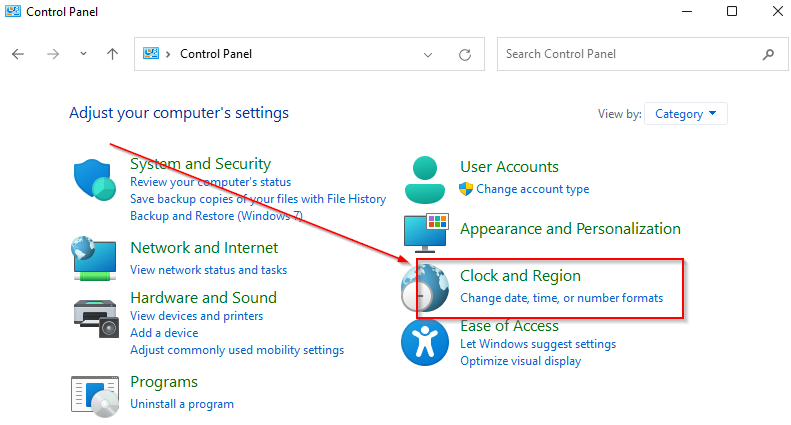
- Натисніть на регіон.
- Виберіть додаткові налаштування.
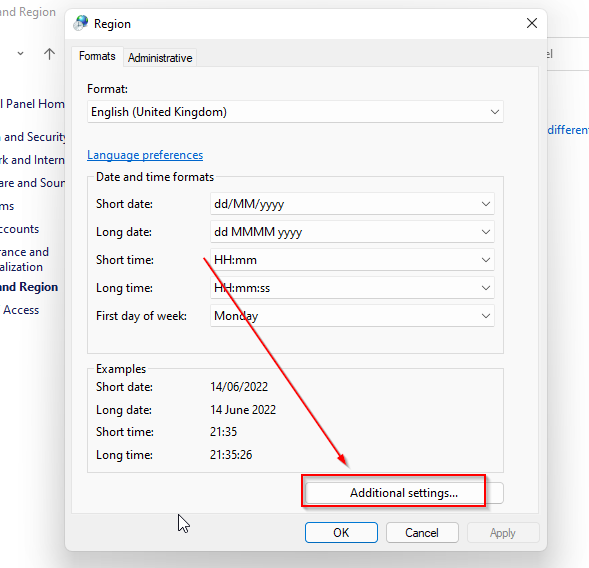
- Змініть стовпець десяткового символу та стовпці роздільника списку, якщо потрібно.
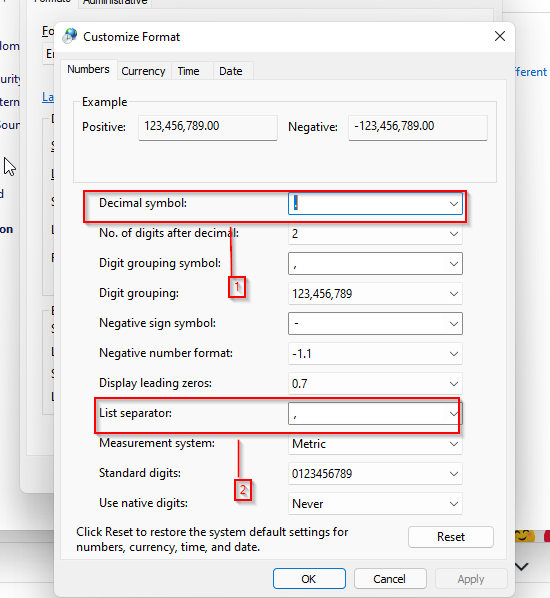
- Натисніть Застосувати щоб зберегти зміни.
Сподіваємося, що ця стаття надала корисну інформацію, яка допоможе вам змінити регіональні налаштування Windows 11 і виправити будь-які помилки, які виникали. Будь ласка, поділіться своїми коментарями та думками в розділі нижче.
 Ви все ще маєте проблеми?Виправте їх за допомогою цього інструменту:
Ви все ще маєте проблеми?Виправте їх за допомогою цього інструменту:
- Завантажте цей інструмент для ремонту ПК Великий рейтинг на TrustPilot.com (завантаження починається на цій сторінці).
- Натисніть Почніть сканування щоб знайти проблеми з Windows, які можуть спричинити проблеми з ПК.
- Натисніть Відремонтувати все для вирішення проблем із запатентованими технологіями (Ексклюзивна знижка для наших читачів).
Restoro завантажено користувачем 0 читачів цього місяця.